一、展示文本QLabel
1.1 对齐方式
label.setAlignment(Qt.AlignRight | Qt.AlignVCenter)#右对齐且垂直居中
其他对齐方式可以根据输入Qt后提示来选择。
1.2 缩进和边距
label.setIndent(20) #缩进20个像素点
label.setMargin(20) #设置控件空白边框为20个像素点
1.3 解析文本格式
label.setTextFormat(Qt.TextFormat)#Qt.TextFormat是枚举类型,具体如下图

1.4 内容(针对图片)缩放
label.setScaledContents(True) #控件大小不变,图片会根据控件的大小进行等比例缩放
效果:
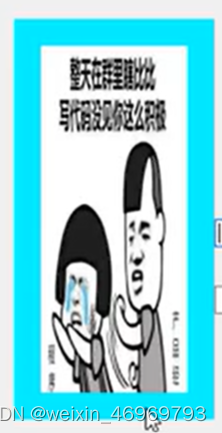
1.5 文本交互与选中
label.setTextInteractionFlags(Qt.TextInteractionFlags)#Qt.TextInteractionFlag是枚举值,具体值如下图
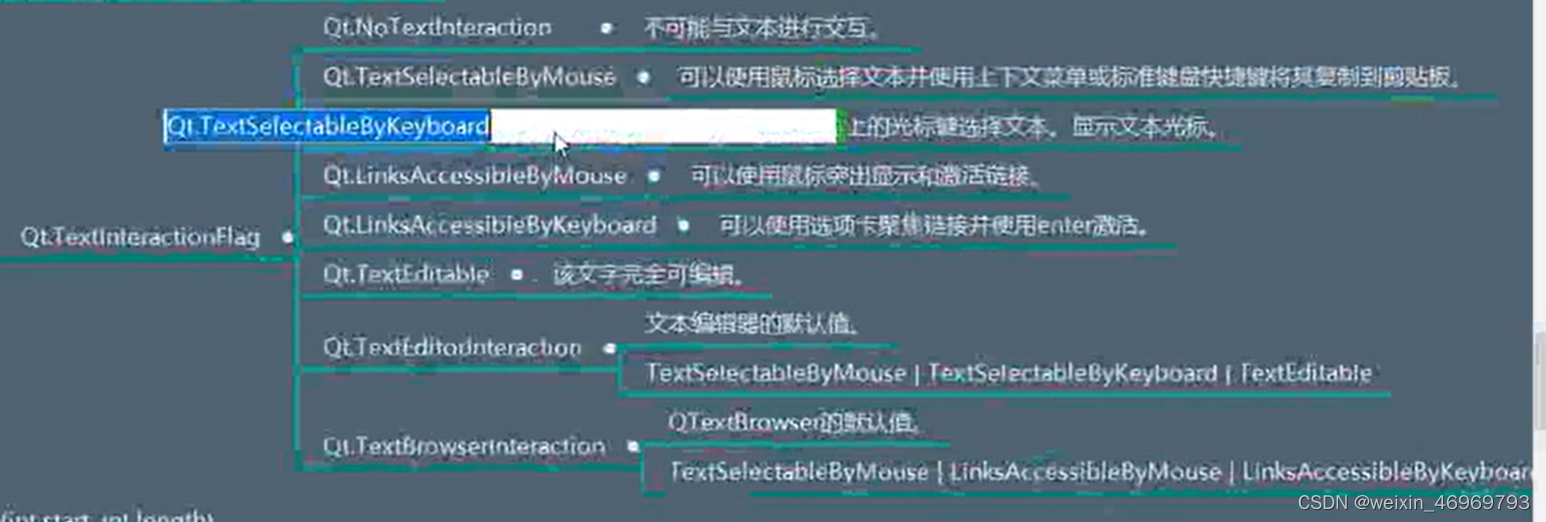
label.setSelection(1,2)#从第一个字符开始,选中长度为2的字符串
1.6 链接与换行
label.setOpenExternalLinks(True)#允许打开超链接
label.setWordWrap(True) #一行显示不完全时允许换行
1.7 文本操作
label.setText("xxx") #添加文本
label.setNum(888) #添加数字,也可以添加888.88这种小数
1.8 图像操作
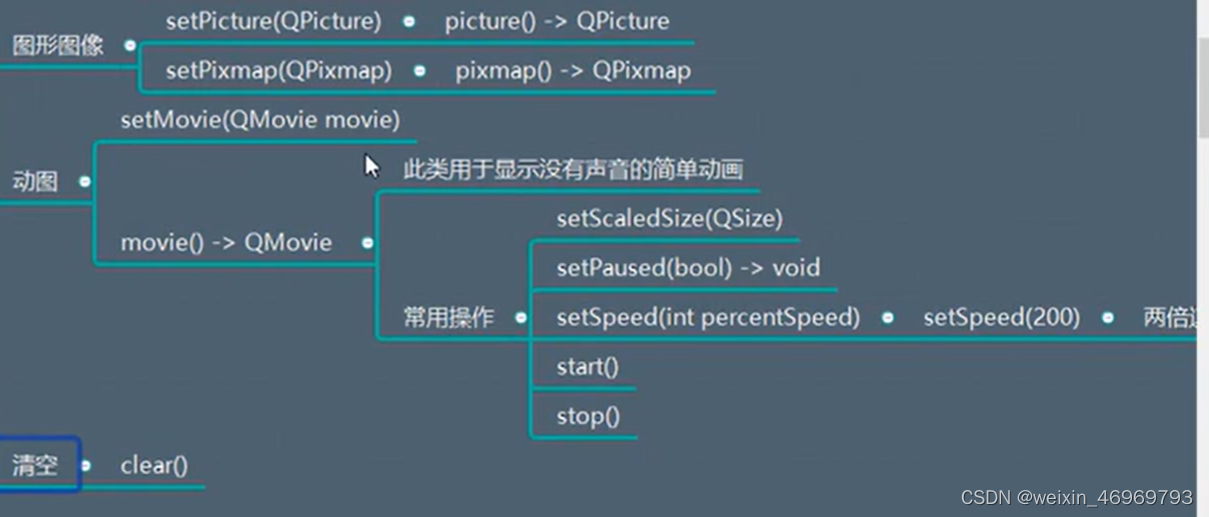
1.9 信号
第一个是鼠标点击超链接则发射信号,并传回超链接。
第二个是鼠标放在超链接就发射信号,并传回超链接。

二、QLCDNumber
2.1 设置显示数值和位数限制
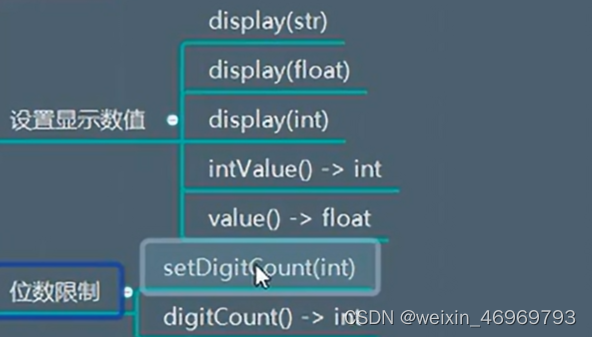
位数限制也可以在创建控件的时候直接限制lcd = QLCDNumber(5,window),其中5就是限制的位数
2.2 模式设置
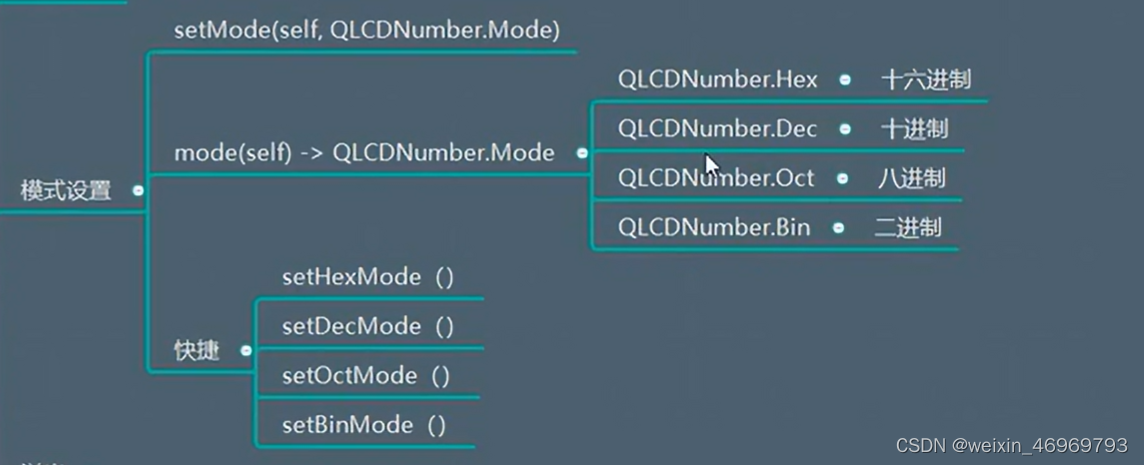
2.3 溢出判定与信号
lcd.checkOverflow(100) #判定100是否溢出
lcd.overflow.connect(lambda :print("数值溢出")) #overflow是溢出信号
2.4 分段样式控制

三、进度条设置QProgressBar
3.1 范围与当前值设置
pb = QProgressBar(self)
pb.setMinimum(0) #设置进度条最小值
pb.setMaximum(100) #设置进度条最大值
pb.setValue(75) #设置进度条当前值
pb.setRange(0,100) #设置范围为0~100
pb.reset() #重置当前值为最小值-1
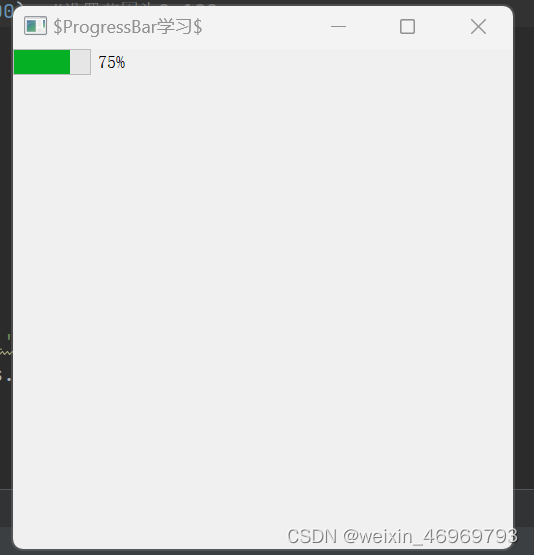
3.2 文本格式设置
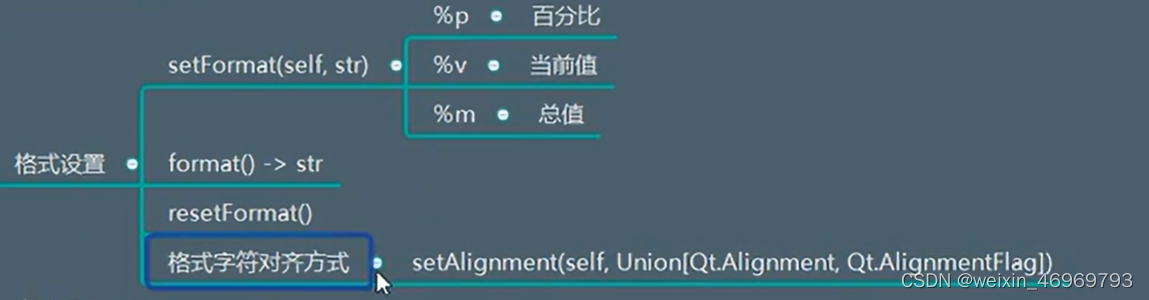
3.3 文本操作
pb.setTextVisible(False) #隐藏进度条标签
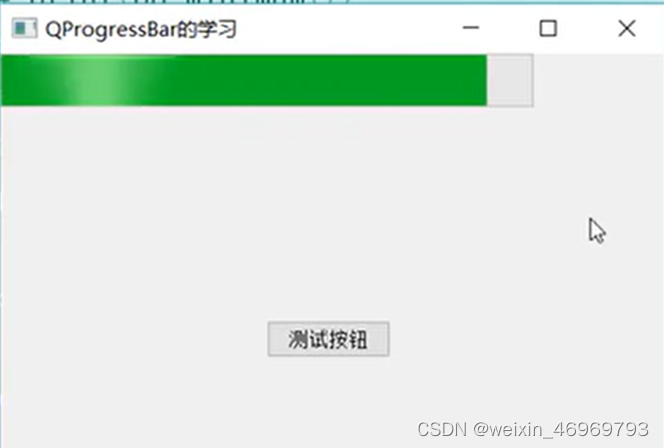
pb.setOrientation(Qt.Vertical) #设置进度条为垂直方向(从下往上),但需要重新调整控件的长宽

3.4 信号
valueChanged为信号,当进度条中的值改变时会发射该信号。
四、错误信息提示QErrorMessage
em = QErrorMessage(self)
em.setWindowTitle("错误提示")
em.showMessage("xxx错误!")
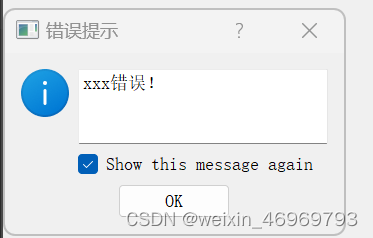

五、QProgressDialog进度条

5.1 自动弹出

当然,如果你要求即刻展示出进度条,设置setMinimunmDuration(0)即可。
创建:
pd = QProgressDialog("xx1","xx2",1,10,self)
pd.setValue(6)
pd.show()
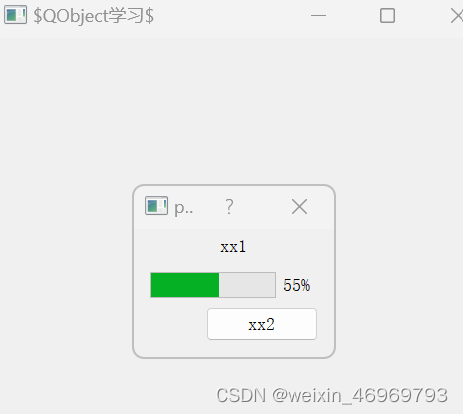
5.2 界面内容设置

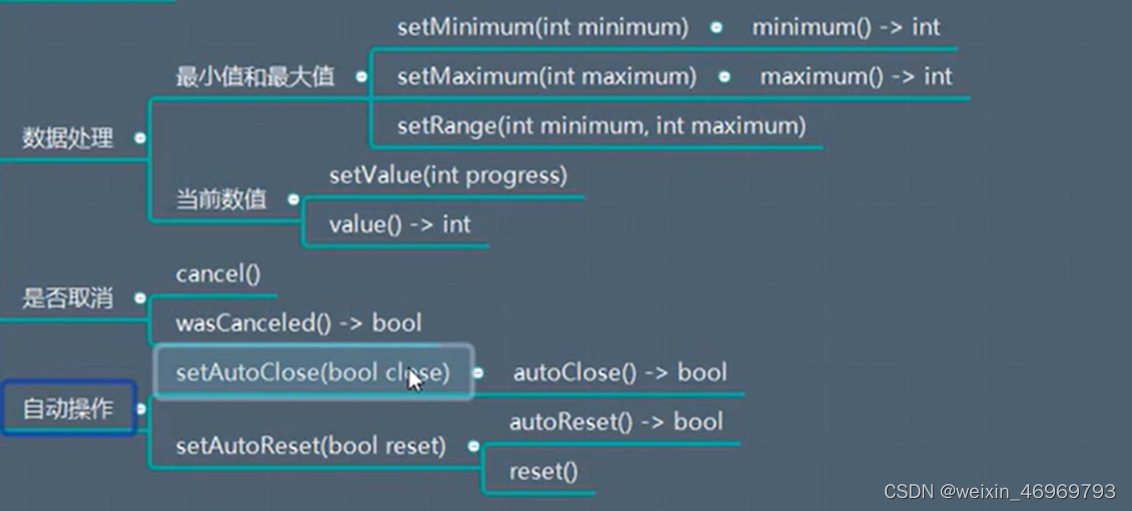
六、QMessageBox对话框
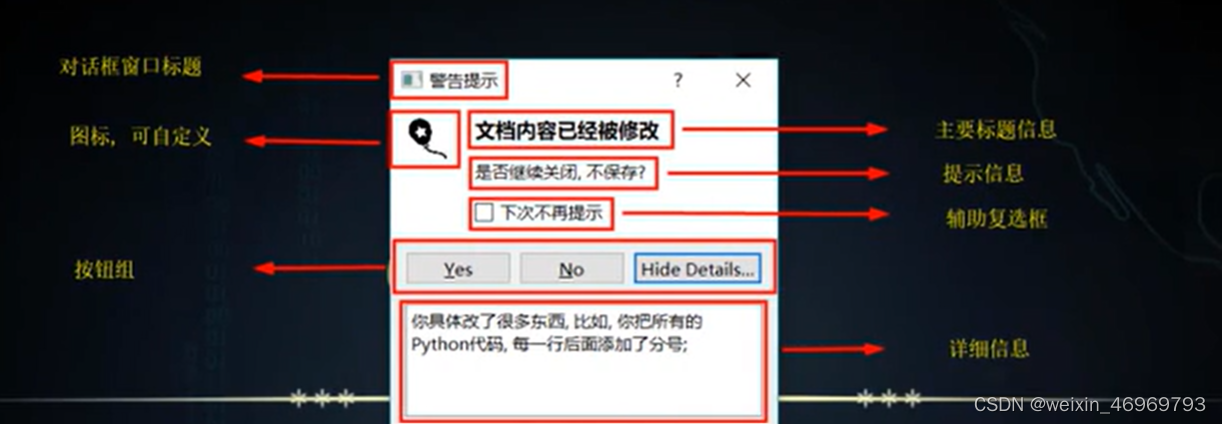
6.1 创建
mb = QMessageBox(QMessageBox.Warning,"xx1","xx2",QMessageBox.Ok | QMessageBox.Discard,self)
mb.show()
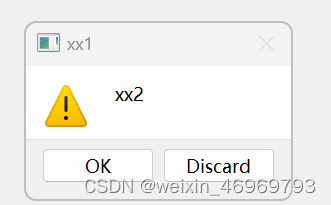
上图中的按钮还有以下种类:
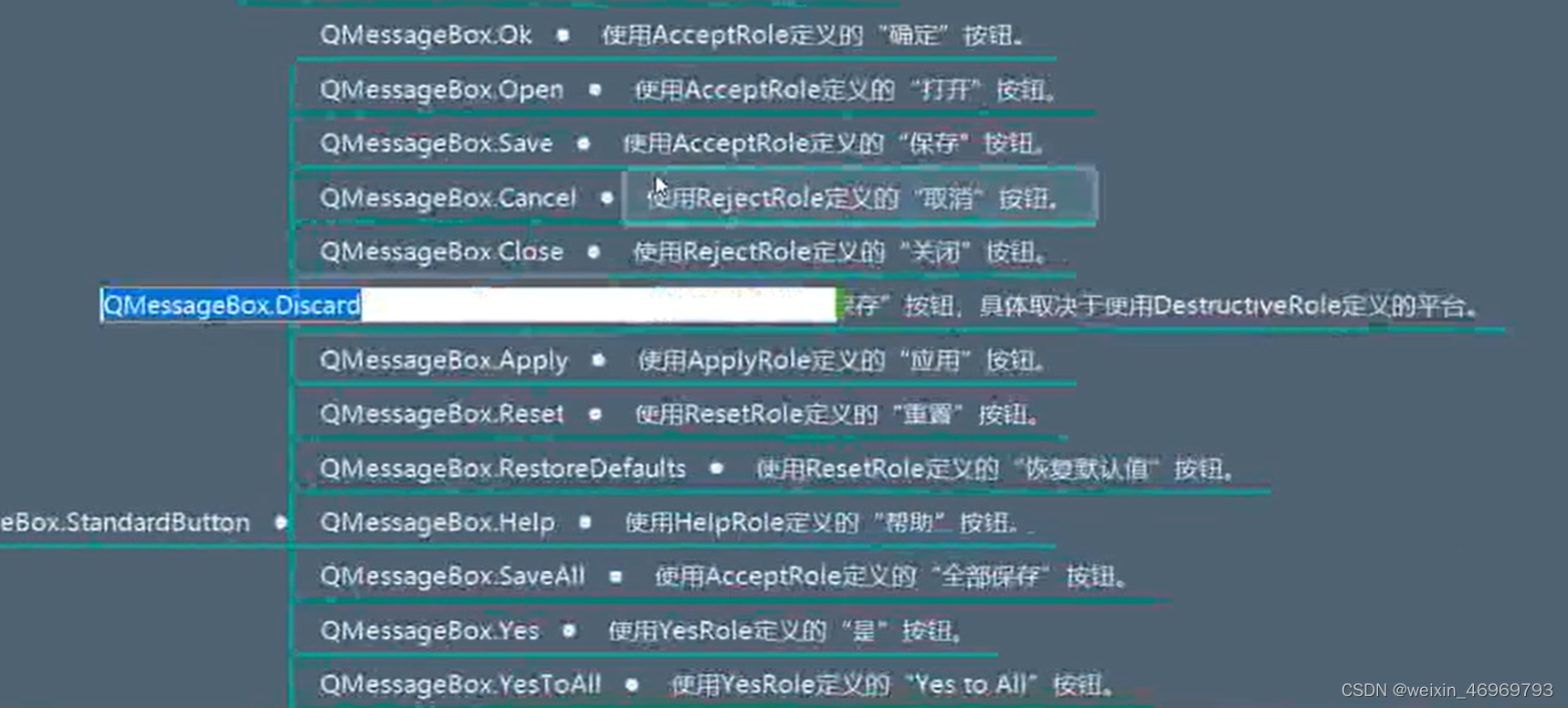
6.2 设置图标
6.2.1 设置标准图标
mb.setIcon(QMessageBox.Information) #括号内还可以传递其他图标,如下图6.2
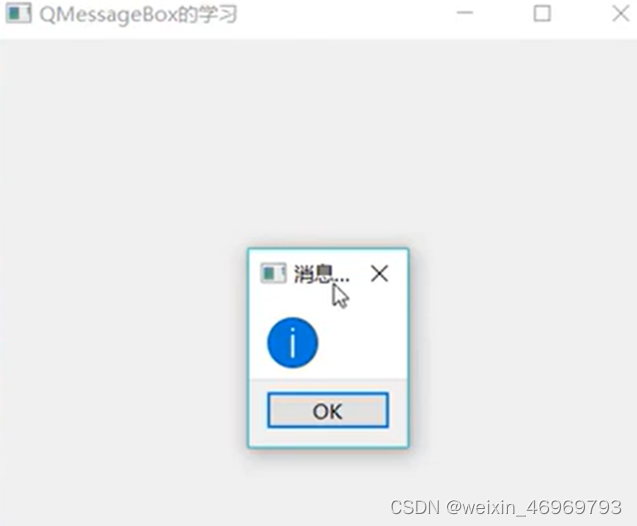
图6.1

图6.2
6.2 设置自定义图标
mb.setIconPixmap(QPixmap("xxx.png").scaled(50,50)) #括号内传递的是自定义图标的路径,scaled方法设置图标大小
6.3 按钮设置
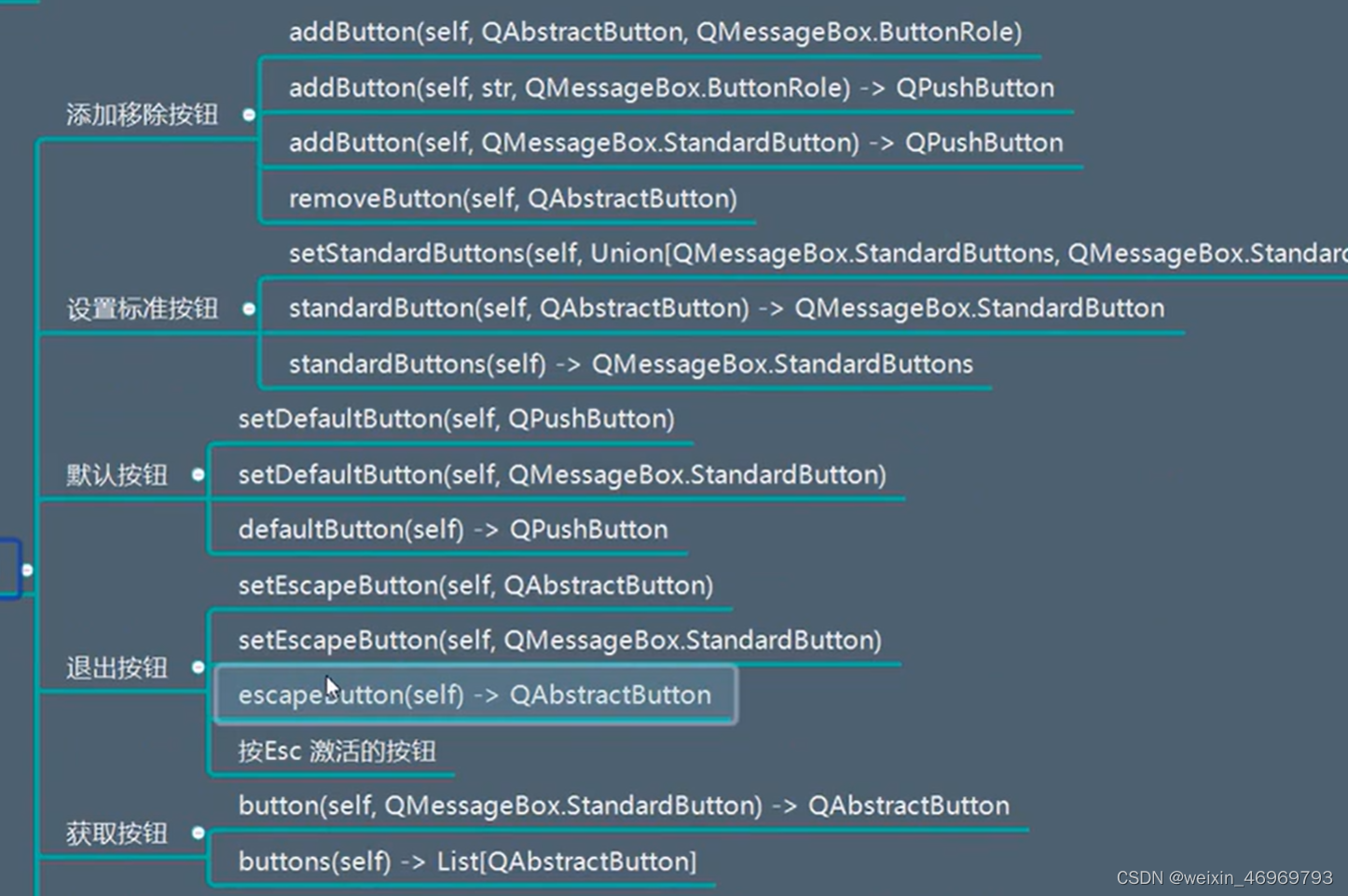
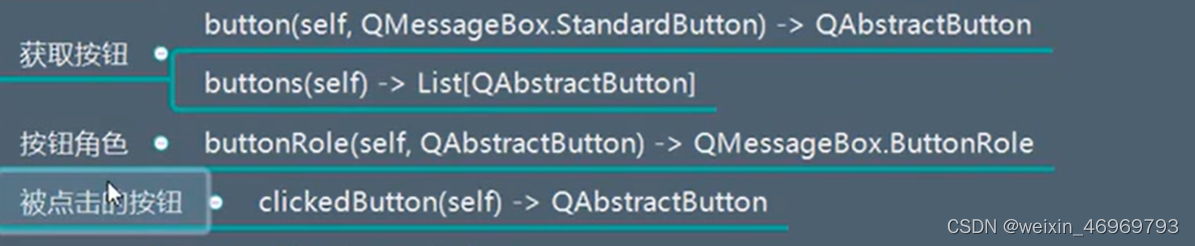
6.4 标题设置
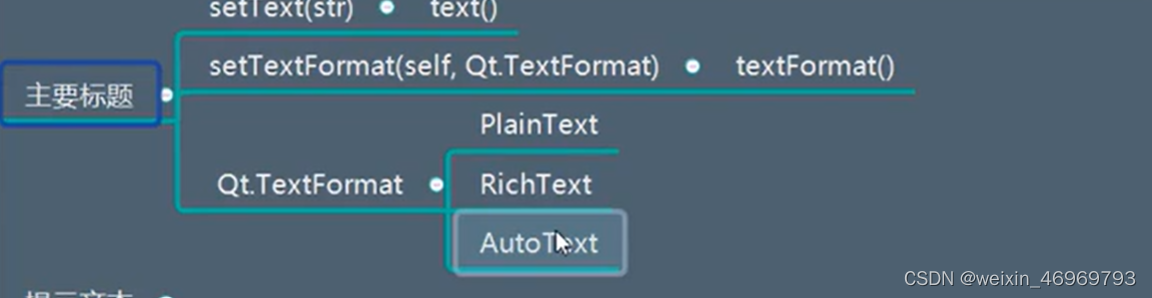
6.5 文本与复选框设置


6.6 文本交互

6.7 静态方法
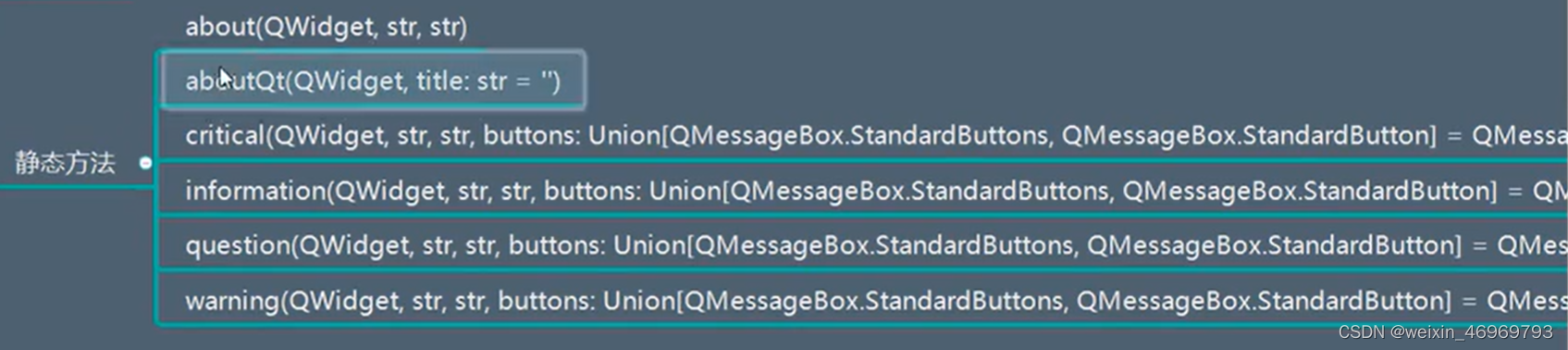
6.8 信号






















 1万+
1万+











 被折叠的 条评论
为什么被折叠?
被折叠的 条评论
为什么被折叠?








